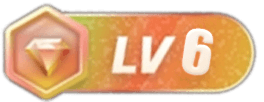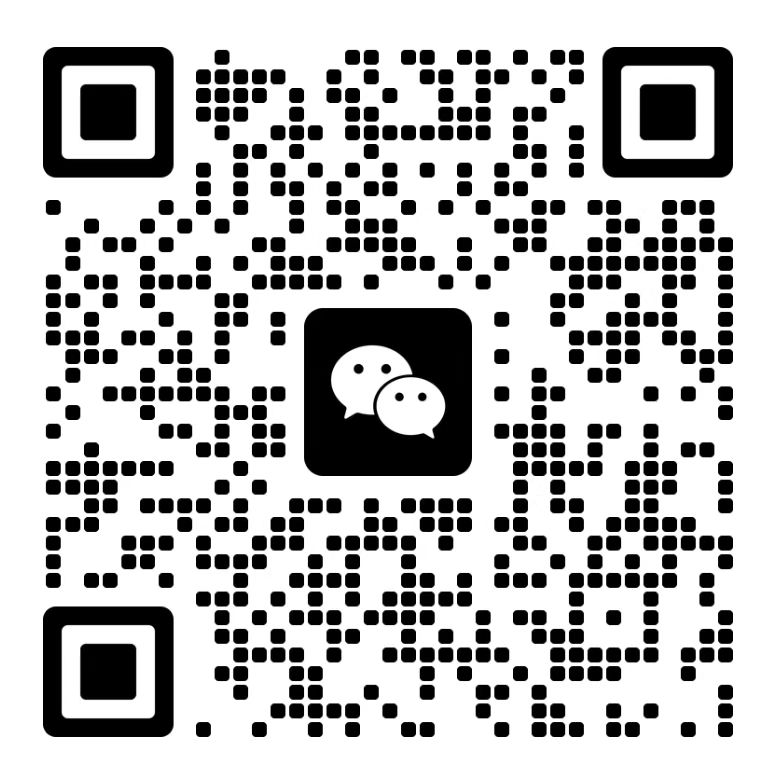![图片[1]-win7不显示移动硬盘怎么办?-三青创库](https://www.sqtengxun.com/wp-content/uploads/2023/09/杂谈.jpg)
我们在使用Win7操作系统的时候,如果系统硬盘要是不够用时,这样的情况很多用户会选择使用移动硬盘通过USB与电脑相连,以这样的方式当做本地硬盘一样使用。不过却有用户反映,在将移动硬盘插入电脑时,却出现相对应的盘符没有显示出来。出现这样的问题应该怎样解决呢?
方法/步骤
1.首先看一下在电脑出现故障时插入移动硬盘时的情况,会发现只显示部分盘符,由于小编的移动硬盘被分成四个分区,而在此只显示两个盘符。
2.右键单击“计算机”,从弹出的菜单中选择“管理”项。
3.接着在无法正常显示的磁盘上右击,从弹出的菜单中选择“更改驱动器号和路径”。
4.在打开的窗口中点击“添加”按钮,然后为当前分区指定一个“盘符”,并点击“确定”按钮。
5.然后就会发现相应的分区可以正常显示啦。
当然,以上方法有一定的局限性,就是在电脑重启之后故障会再次出现,对此,一种一劳永逸的方法主通过修改注册表来实现。首先,通过以上方法让所有盘符都显示出来。接着打开“运行”对话框,输入命令“regedit”打开注册表程序。
1.依次展开“HKEY_ CURRENT_USER”→“Software”→“Microsoft”→“Windows”→“CurrentVersion”→“Policies”→“Explorer”,在右侧右击选择“新建”→“二进制值”,将其命令为“NoDrives”,其值为“0”,最后点击“确定”按钮。
2.最后重启一下电脑,就可以解决问题啦。
关于Win7系统中移动硬盘不显示盘符的解决方法就介绍完了,用户只要按照以上方法进行操作后,再次插入移动硬盘时,那么移动硬盘的盘符就可以正常显示了。
© 版权声明
文章版权归三青资源所有,未经允许请勿转载。
THE END